Questo articolo è stato scritto in collaborazione con il nostro team di editor e ricercatori esperti che ne hanno approvato accuratezza ed esaustività.
Il Content Management Team di wikiHow controlla con cura il lavoro dello staff di redattori per assicurarsi che ogni articolo incontri i nostri standard di qualità.
Questo articolo è stato visualizzato 1 784 volte
Stai avendo dei problemi nell'inviare le e-mail? Molto probabilmente hai la necessità di modificare l'indirizzo del server SMTP del tuo account. Il server SMTP è il server di posta elettronica incaricato di spedire i messaggi. Questo articolo spiega come individuare l'indirizzo del server SMTP di un account di posta elettronica quando si usa Outlook 365.
Passaggi
-
1Avvia Outlook 365. L'icona corrispondente è elencata nel menu "Start" (in Windows) o nella cartella "Applicazioni" (su Mac).
-
2Clicca sulla scheda File, quindi clicca sulla voce Informazioni (Windows). È posizionata nell'angolo superiore sinistro della finestra del programma.
- Se stai usando un Mac, clicca sul menu Preferenze e scegli la scheda Accounts.[1]
-
3Clicca sull'opzione Impostazioni account. Verranno visualizzate più informazioni.
-
4Clicca sulla voce Gestione profili. Verrà visualizzata una finestra di dialogo.
-
5Clicca sul pulsante Account di posta elettronica. Verrà visualizzata la finestra di dialogo "Impostazioni account".
-
6Clicca sulla scheda Posta elettronica. È elencata nella parte superiore della finestra di dialogo accanto alle schede File dati e Feed RSS.
-
7Fai doppio clic sull'indirizzo di posta elettronica di cui vuoi scoprire il server SMTP. Verrà visualizzata una nuova finestra.[2]
- L'indirizzo del server SMTP è riportato nella sezione "Informazioni server". Se hai bisogno di altre informazioni, puoi cliccare sul pulsante Altre impostazioni e poi sulla voce Avanzate.[3]
- Normalmente l'indirizzo di un server SMTP rispecchia il seguente formato "smtp.[gestore_posta_elettronica].com". Contatta il gestore della tua casella di posta elettronica, per esempio Gmail, per sapere qual è l'indirizzo del server SMTP che dovresti inserire nel campo indicato di Outlook 365. Nel caso di Microsoft 365, Outlook, Hotmail e Live.it, l'indirizzo del server SMTP è "smtp.office.365.com", mentre nel caso di MSN dovrai usare il seguente indirizzo SMTP "smtp-mail.outlook.com".[4]
Pubblicità
Riferimenti
- ↑ https://mail-settings.net/how-to-find-the-smtp-server-name-in-outlook
- ↑ https://set-ups.email/how-to-change-smtp-settings-in-outlook-365/
- ↑ https://support.microsoft.com/it-it/office/pop-imap-and-smtp-settings-8361e398-8af4-4e97-b147-6c6c4ac95353
- ↑ https://support.microsoft.com/it-it/office/pop-imap-and-smtp-settings-8361e398-8af4-4e97-b147-6c6c4ac95353
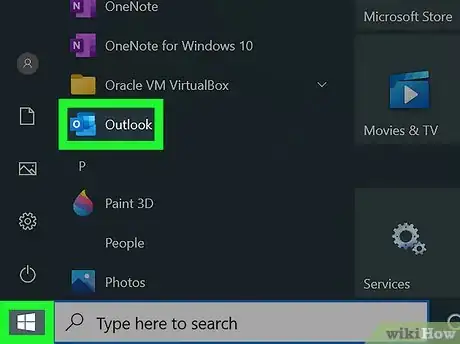
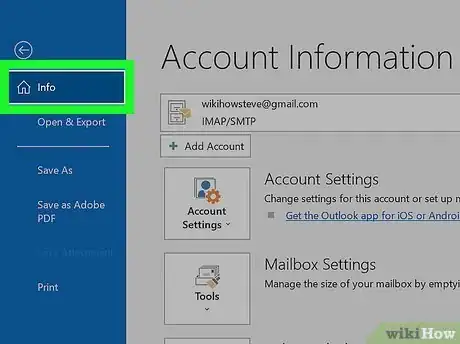
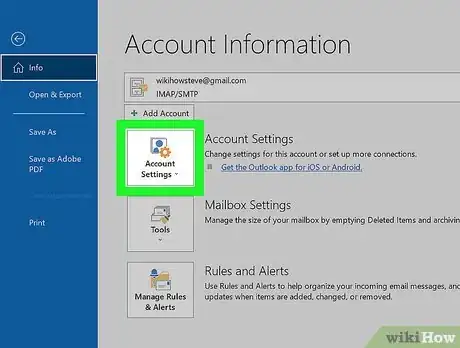
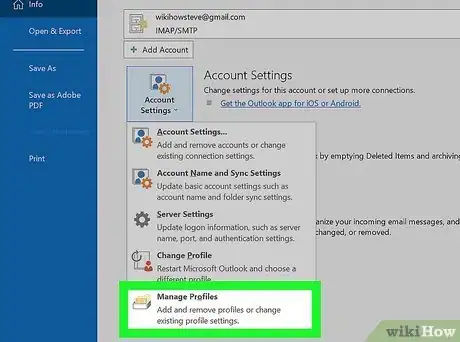
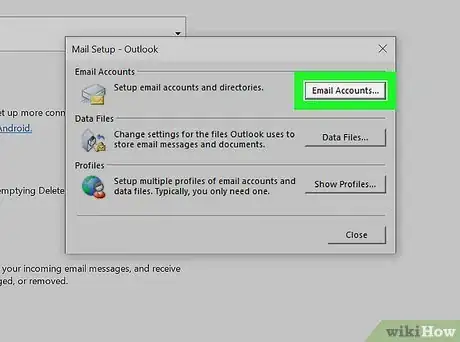
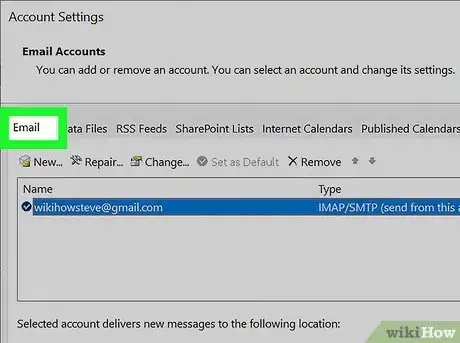
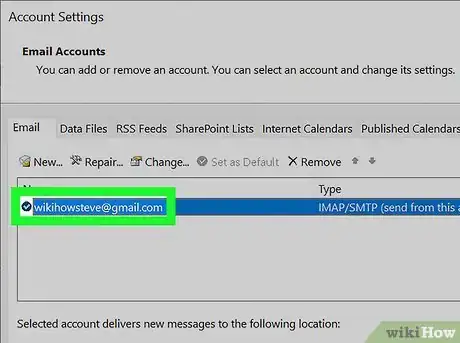



















Il Content Management Team di wikiHow controlla con cura il lavoro dello staff di redattori per assicurarsi che ogni articolo incontri i nostri standard di qualità. Questo articolo è stato visualizzato 1 784 volte